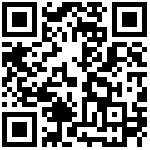前言
- gdk3 是基于 ARM 技术的通用开发板,它能能更好地让同学们了解物联网。
- 如果你是初学者,那么这篇文档会对你在学习过程中提供巨大的帮助。
一.将GDK3和挥码枪连接到电脑主机,并启动Nanocode进行调试。
1.1将GDK3与挥码枪连接到主机
需要
- USB-typeC 数据线 X2
- 连接线 X3
- 挥码枪 X1
- gdk3 X1
连接流程示意:
首先找到GDK3的J1插头,共有10个针脚,其定义如下图所示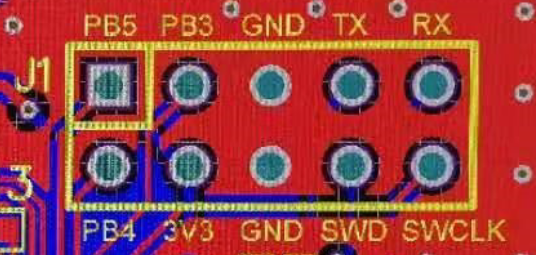
如果你有做好的NTP-GDK3连接线,那么只用这个连接线将GDK3与挥码枪连在一起即可。如果使用杜邦线,那么请按如下对应关系连接:
| 挥码枪 | GDK3 | 功能说明 |
|---|---|---|
| SWD | SWD | 调试数据 |
| SWK | SWK | 调试时钟 |
| GDN | GDN | 地 |
| TX | RX | 串口,可不连 |
| RX | TX | 串口,可不连 |
| 3V3 | 3V3 | 电源,可不连 |
- 注意挥码枪与 GDK3 之间连接线的位置!(GDK3 上的 GND 连接挥码枪上的 GND,同理,GDK3 上的 SWD 连接挥码枪上的 SWD,GDK3 上的 SWCLK 连接挥码枪上的 SWK )
温馨小提示:挥码枪背面有引脚提示信息,挥码枪与 GDK3 的连接与线的颜色没有关系的哟,而且要注意 GND、SWD、SWK 是在 TOP SIDE 层哦。
如图所示:

1.2打开Nano Code开始调试
Nano Code 下载链接:https://www.nanocode.cn/#/download
打开 Nano Code,如果没有注册,请先注册,然后登录。
在主页中找到 Nano 调试,点击左侧内核调试。
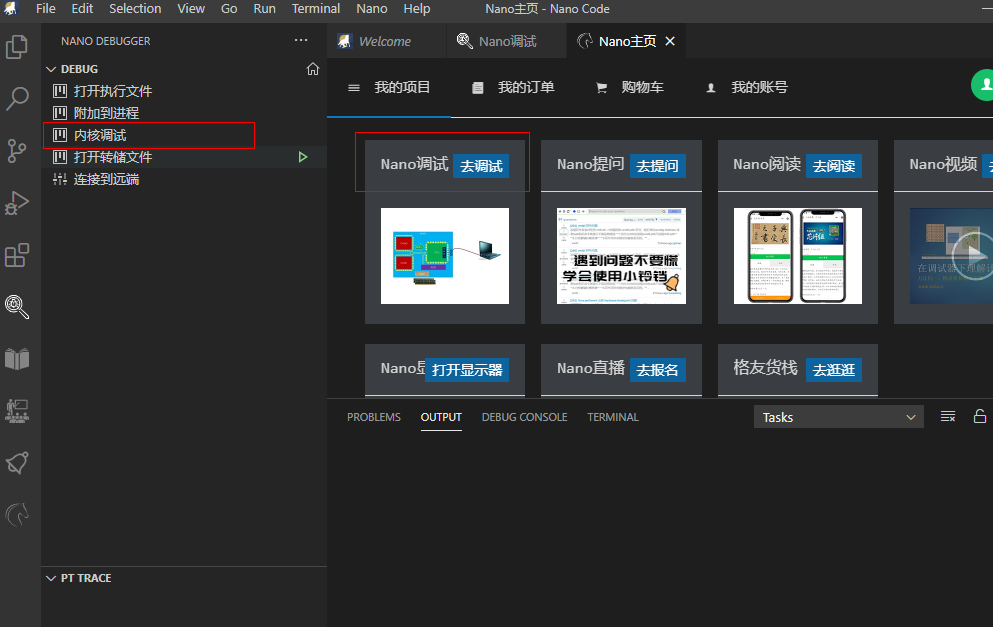
在弹出的页面中在顶部选择 USB2/USB3,单选框选择 OpebOCD,输入框内输入 gdk3(注意小写),然后点击启动按钮。
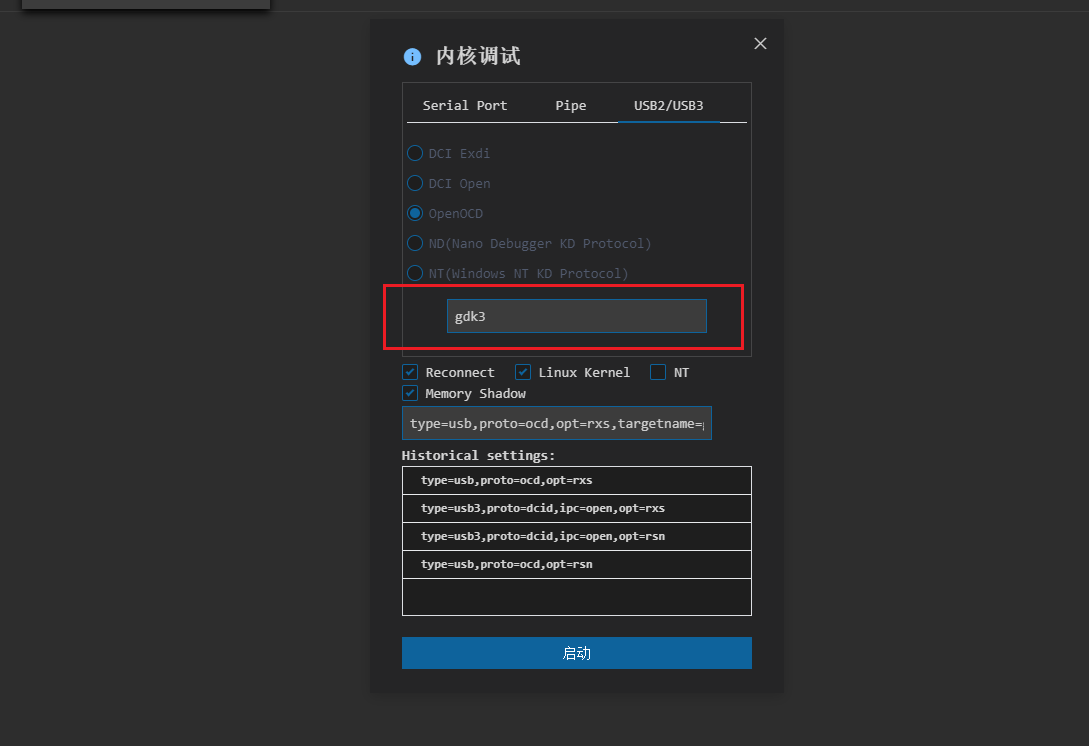
启动成功后页面如下:
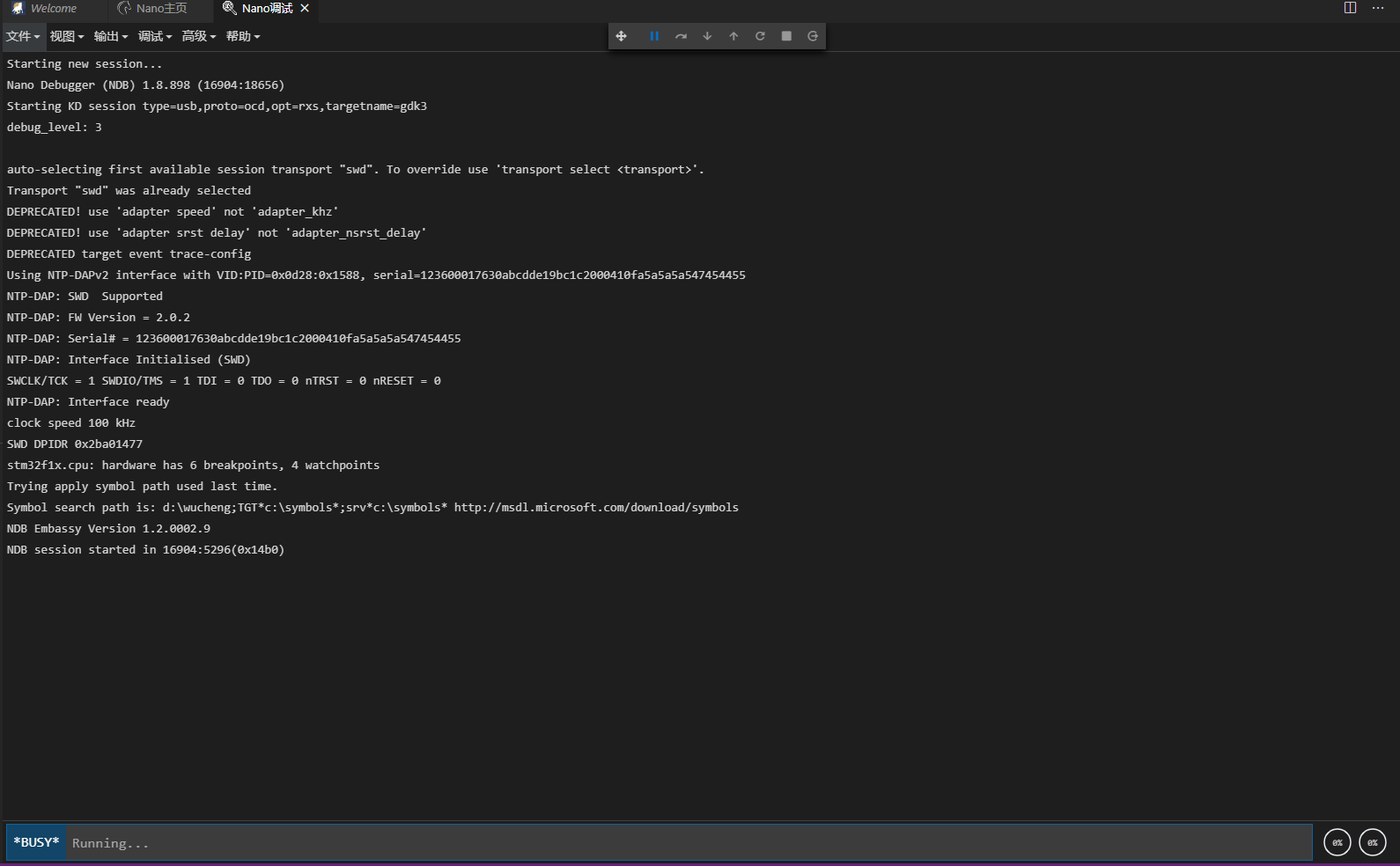
点击暂停键进行中断(快捷键F6),成功后效果如下图:
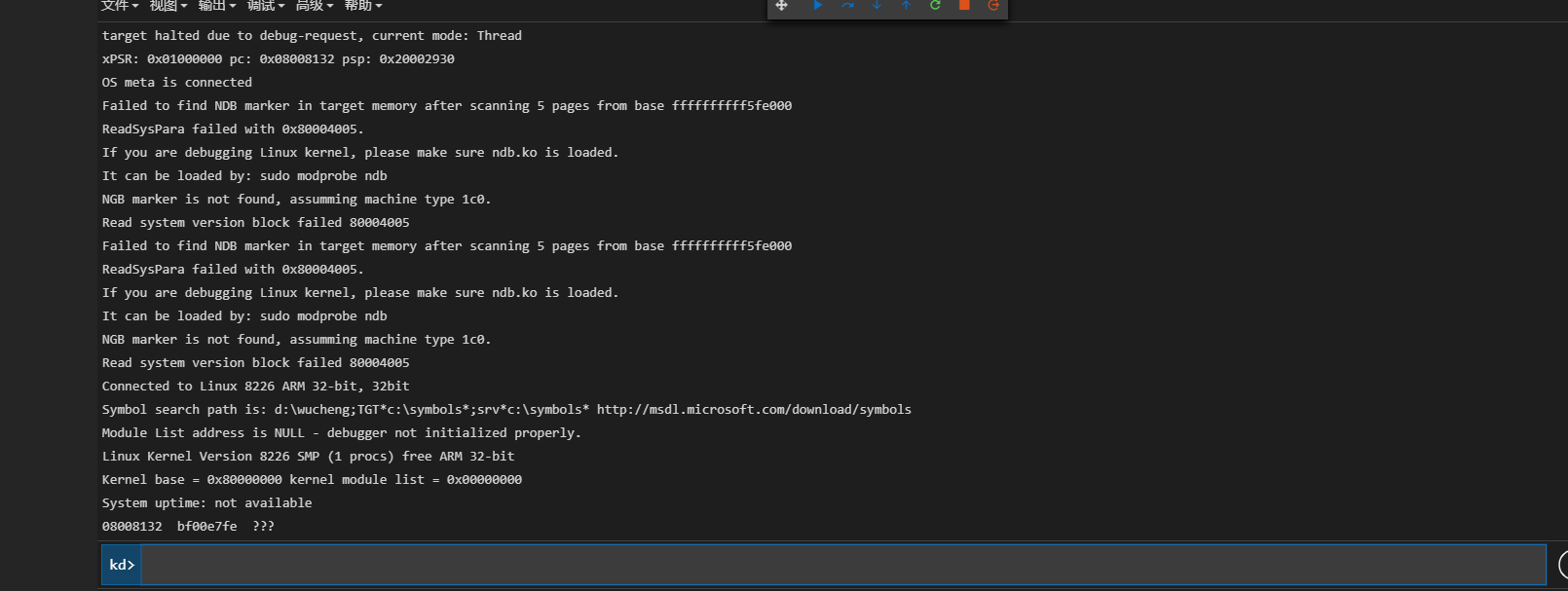
现在,您已经进入了调试会话模式,可以在命令行输入命令进行调试了。后面烧录文件时,也需要先进入调试会话模式。
比如输入r,按回车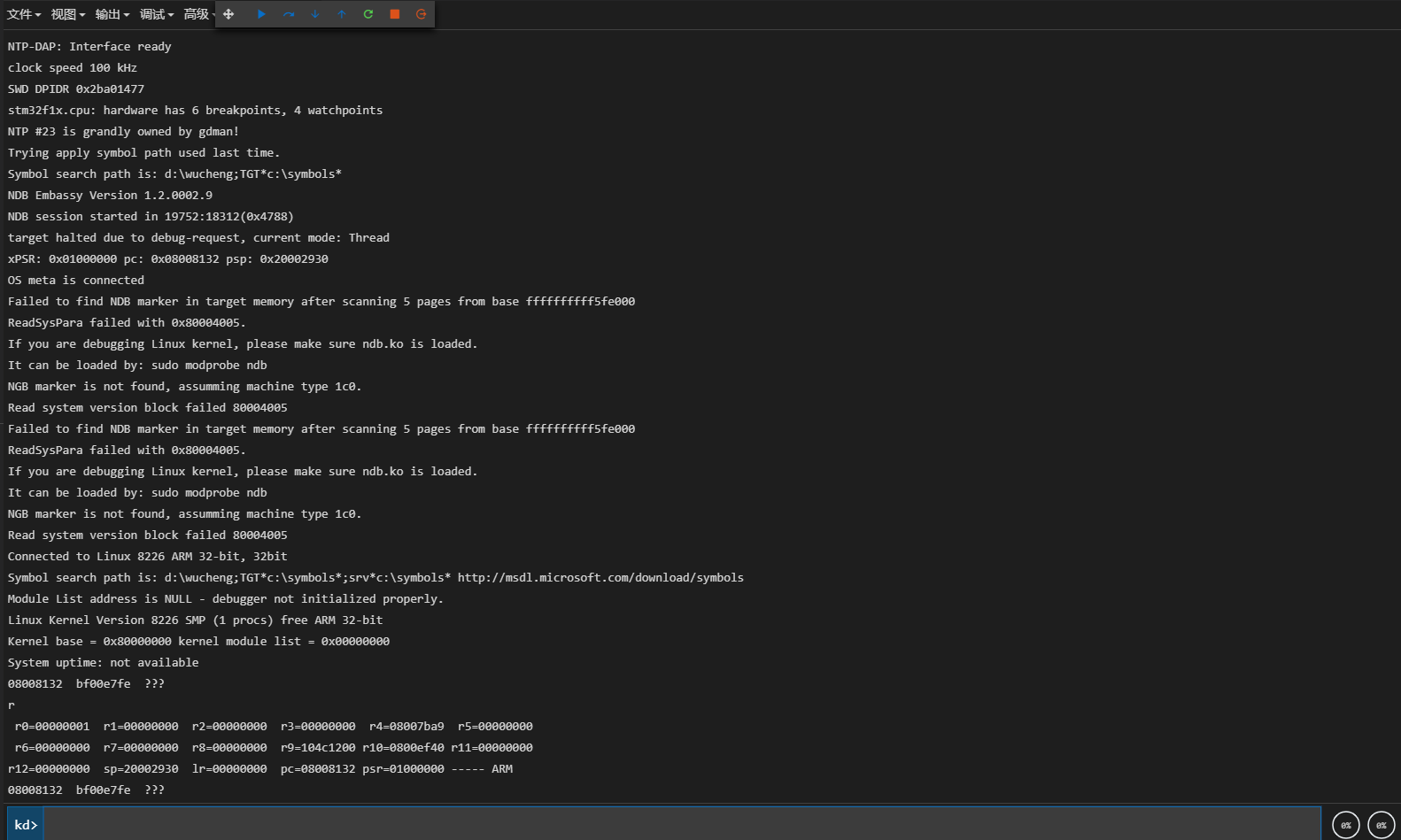
您就能看到寄存器的信息了。要结束调试,点击终止(Shift+F5),即可退出调试。
更多命令教程,请期待后续更新。
作者:Zhang Yinkui 创建时间:2022-08-02 15:54
最后编辑:admin 更新时间:2025-09-28 09:29
最后编辑:admin 更新时间:2025-09-28 09:29